在使用电脑进行多任务处理或者运行大型程序时,可能会遇到“内存不足”的提示,此时增加虚拟内存就显得尤为重要。虚拟内存是一种利用硬盘空间模拟RAM(随机存...
2025-04-09 2 操作步骤
随着数字时代的到来,大容量存储卡在我们的日常生活中扮演着越来越重要的角色,无论是在工作中保存大量数据还是在娱乐中保存高清视频和图片,大容量存储卡都成了不可缺少的工具。然而,当需要将大容量内存卡(以下简称SD卡)插入电脑进行数据传输或备份时,很多人可能会感到疑惑。本文将为您提供一套详尽的插入操作指南,并介绍可能遇到的一些问题和解决方案。
在开始之前,我们需要了解SD卡与电脑的常见连接方式。一般来说,SD卡可以通过以下几种方式与电脑连接:
内置读卡器:某些电脑在设计时就已经内置了读卡器模块,可以直接插入SD卡。
外置USB读卡器:没有内置读卡器的电脑,用户可以购买一个USB接口的SD卡读卡器,通过USB接口连接电脑。
直接连接:通过专用的数据线,直接将SD卡的接口连接到电脑的USB口。

2.1确定电脑支持的读卡器类型
在插入SD卡之前,首先确认您的电脑是否支持您所使用的SD卡读卡器。如果不确定,可以查看电脑使用说明书或访问生产商官网获取相关信息。
2.2关闭电脑相关程序
为了保证数据的安全,建议在插入SD卡之前关闭所有可能与存储设备进行数据交换的程序,如杀毒软件、云存储服务等。
2.3插入SD卡
如果使用内置读卡器:打开电脑,将其掀开(若是笔记本电脑),找到SD卡槽,将SD卡轻轻推入直至其锁定到位。
如果使用外置读卡器:连接USB读卡器到电脑的USB口,对于初学者,建议断开其他USB设备,以避免插入错误,待电脑识别读卡器后再插入SD卡。
如果通过数据线连接:将SD卡的一端插入专用接口,另一端插入到电脑的USB口。
2.4等待电脑识别
插入后,给电脑几分钟时间来识别新的硬件设备。在Windows系统中,通常会在通知区域显示硬件安装向导。如果系统没有自动弹出安装界面,可以手动打开“我的电脑”或“此电脑”,查看是否有新的驱动器图标出现。
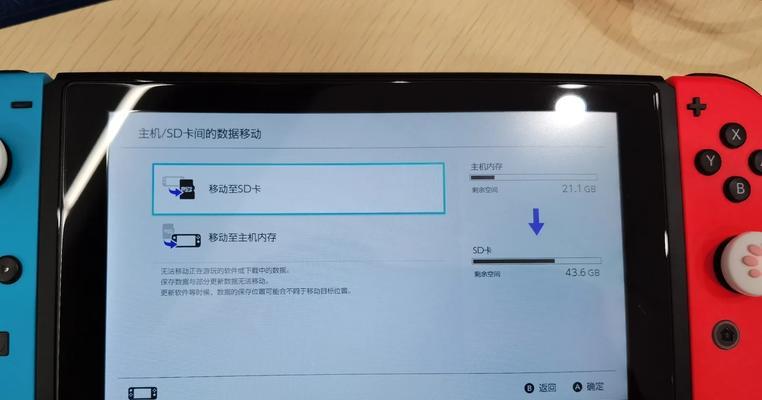
3.1电脑无法识别SD卡
如果电脑无法识别SD卡,可以尝试以下方法:
检查SD卡是否插入正确,或尝试重新拔插。
转到控制面板中的“设备管理器”,查看“磁盘驱动器”和“通用串行总线控制器”下是否有未知设备,并尝试更新驱动程序。
在确保SD卡无物理损伤的情况下,试试看在其他设备上是否能正常读取。
3.2SD卡插入电脑后无法打开
有时,SD卡虽然被电脑识别,但双击图标后无法打开。这时可尝试:
右击SD卡图标,选择“打开”或“资源管理器”进入。
检查是否有安全软件阻止访问SD卡。
在命令提示符下使用chkdsk命令检查SD卡是否出现文件系统错误。
3.3拔出SD卡时的注意事项
在完成数据传输或备份后,确保SD卡的安全拔出非常重要。请按照以下步骤操作:
在任务栏的通知区域找到“安全删除硬件”图标,点击并选择您的SD卡设备进行安全移除。
等待系统提示“可以安全地移除硬件”后再取下SD卡,以防止数据丢失或损坏。
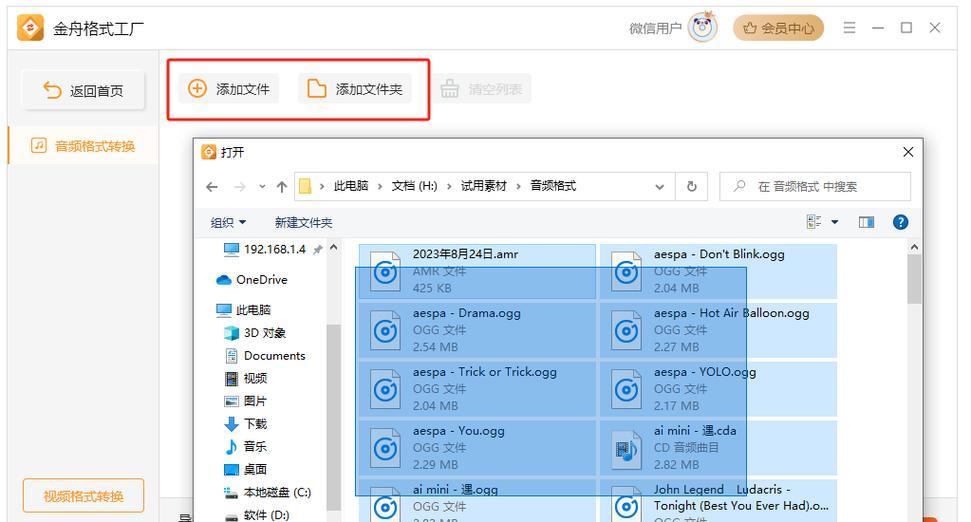
4.1数据备份建议
在日常使用过程中,定期备份SD卡上的数据可以防止重要数据意外丢失。可以使用专业的备份软件或通过云服务进行数据备份。
4.2SD卡的定期维护
定期对SD卡进行格式化操作,有助于保持性能和读写速度,但格式化之前请务必确认数据已备份。
通过以上步骤,您现在应该可以顺利且安全地将SD卡插入电脑,并进行必要的读写操作。记住,在进行任何操作之前,确保数据的安全至关重要。随着存储技术的不断进步,以后可能会有更多新的连接方式和设备出现,但正确的操作习惯和数据保护意识将永远是最重要的。如果您在操作过程中遇到任何问题,可以参考本文中的解决方案,或寻求专业人士的帮助。祝您使用SD卡愉快!
标签: 操作步骤
版权声明:本文内容由互联网用户自发贡献,该文观点仅代表作者本人。本站仅提供信息存储空间服务,不拥有所有权,不承担相关法律责任。如发现本站有涉嫌抄袭侵权/违法违规的内容, 请发送邮件至 3561739510@qq.com 举报,一经查实,本站将立刻删除。
相关文章
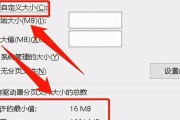
在使用电脑进行多任务处理或者运行大型程序时,可能会遇到“内存不足”的提示,此时增加虚拟内存就显得尤为重要。虚拟内存是一种利用硬盘空间模拟RAM(随机存...
2025-04-09 2 操作步骤

在数字化时代,家庭音箱已经成为我们生活中不可或缺的一部分,它不仅能播放音乐,还能增加家庭娱乐的氛围。然而,有时候我们可能需要将音箱上的内存卡内容转移到...
2025-04-07 11 操作步骤
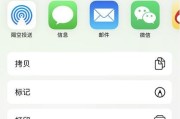
在数字化时代,将物体扫描并转换为数字图像成为许多人的需求。无论是为了保存重要文件、记录物体细节还是进行在线分享,学会如何将扫描好的物体照片上传到手机是...
2025-04-05 8 操作步骤

原神作为一款广受欢迎的开放世界角色扮演游戏,其抽卡系统一直是玩家讨论的热点。尤其是在PC端,掌握正确的抽卡操作不仅能够提高效率,还能让玩家享受到更好的...
2025-04-03 19 操作步骤
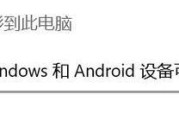
随着笔记本电脑设计日趋轻薄,光驱逐渐成为了许多笔记本省略的一个组件。但如果你的小米笔记本恰好配备了光驱,本文将为你展示如何正确放入光盘以及使用光驱。文...
2025-04-02 14 操作步骤
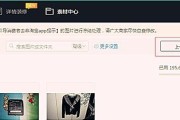
随着电子商务的蓬勃发展,越来越多的商家开始使用千牛工作台管理店铺业务。对于苹果笔记本用户来说,双开千牛以便处理不同的店铺或账号,可以显著提高工作效率。...
2025-04-02 15 操作步骤